PS色谱调色法如何更改图片颜色?
来源:网络收集 点击: 时间:2024-04-28第一步,在PS中打开要调色的图片。
在这个图中,小编想将墙面的颜色换掉,直接做选区肯定是不方便的,因为枝叶后面也有墙面。所以比较好的方法应该是用色谱法。
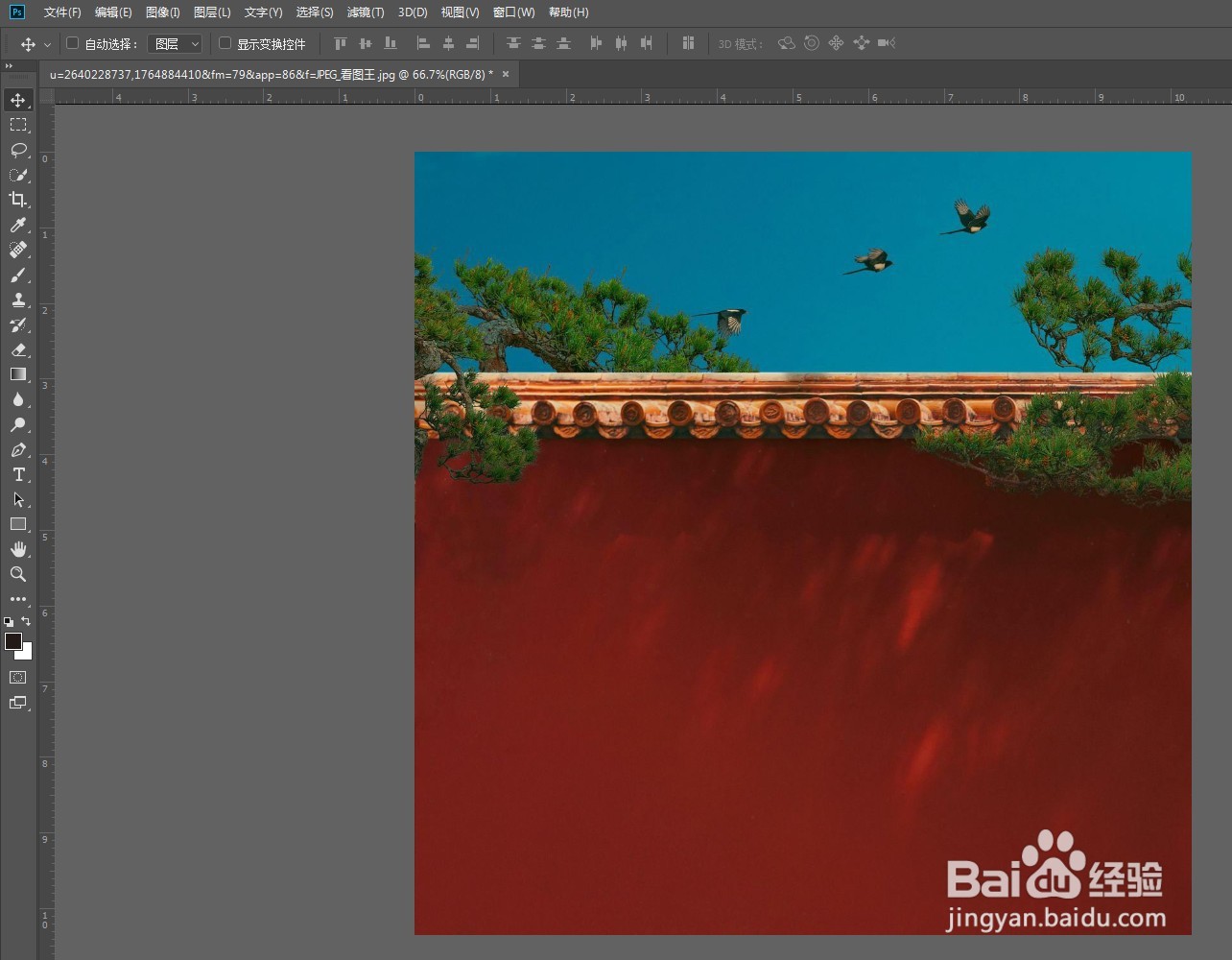 2/6
2/6第二步,ctrl+j复制一层背景层。新建色相饱和度调整层。
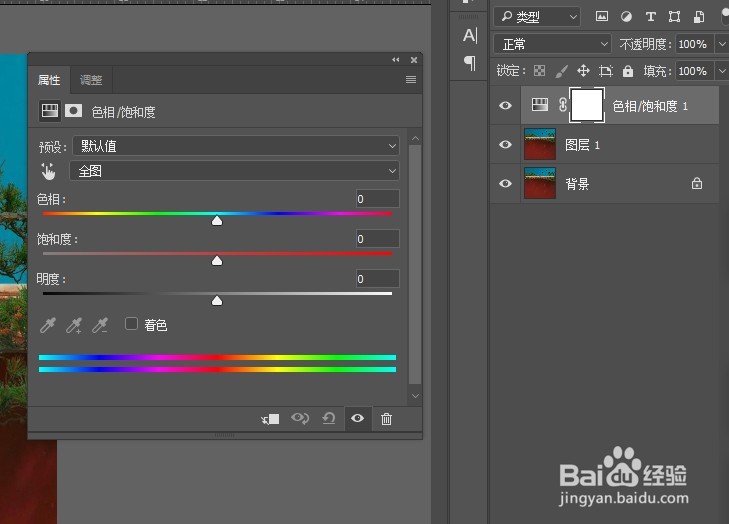 3/6
3/6第三步,墙面是红色,所以色相调整面板中,颜色选择红色。下方色谱中,会显示四个滑块,中间两个滑块之间的区域表示被选中的绝对色彩区域。外围两个滑块则表示的是邻近色范围。
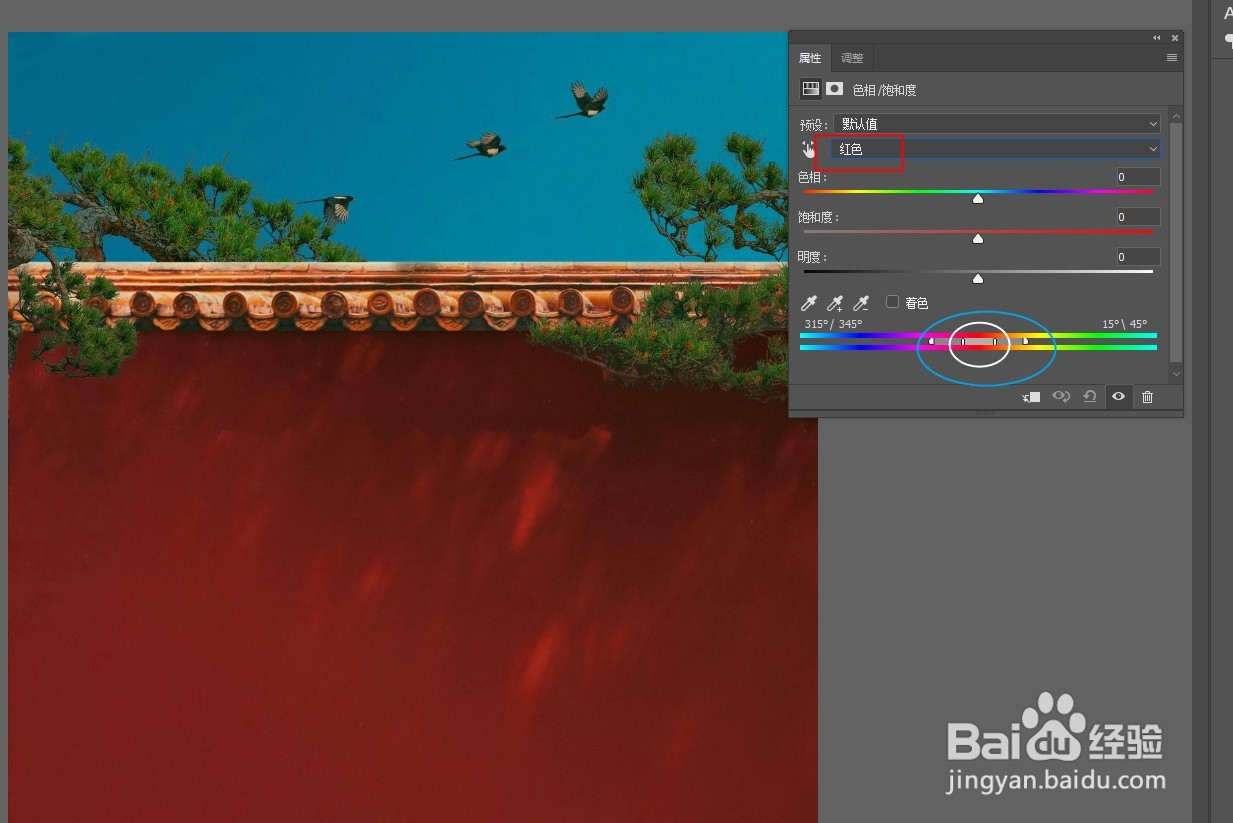 4/6
4/6第五步,依据上一步中的原理,将红色色相向右移动直到红色变成了想要的蓝绿色。但是墙上的瓦片颜色变得斑驳,说明颜色范围不够。
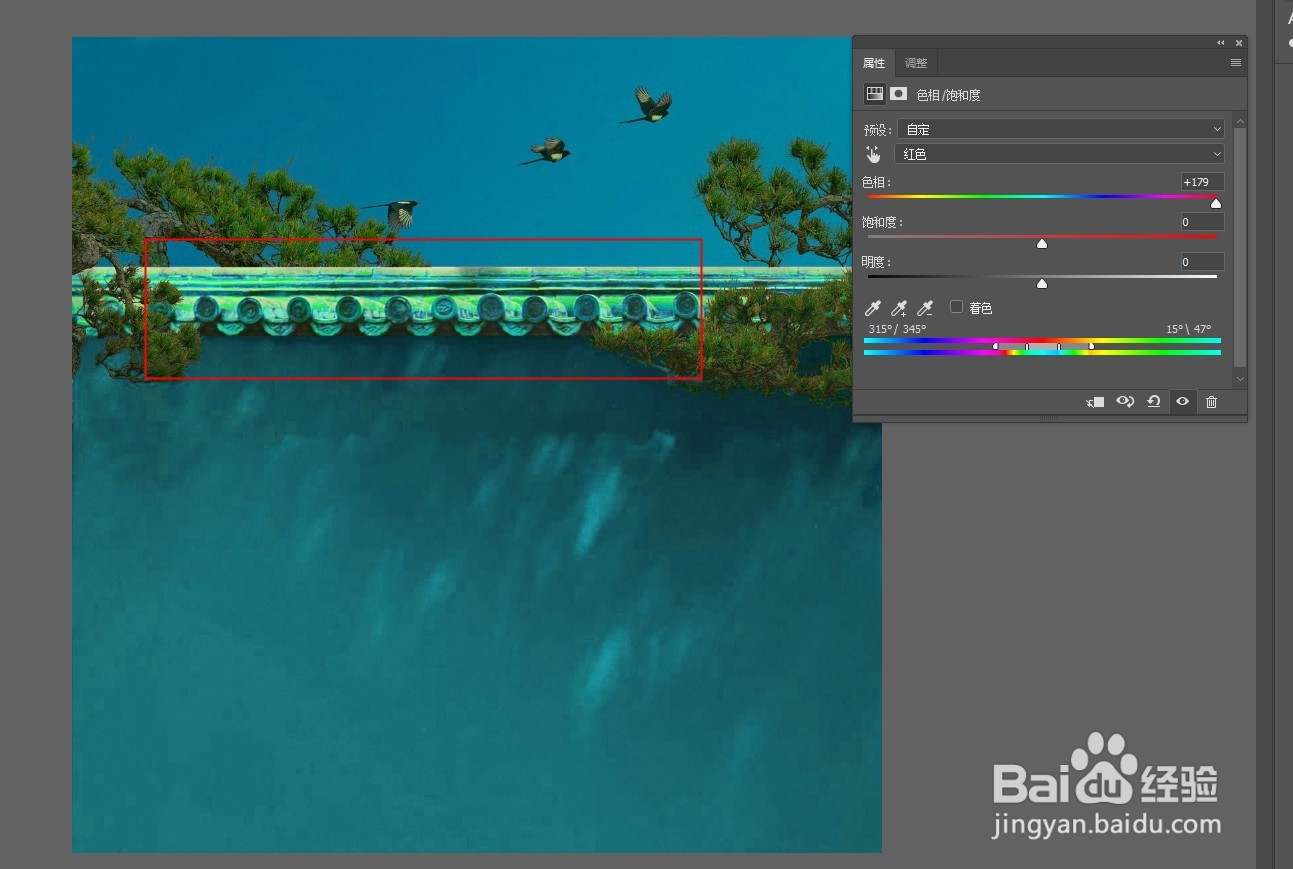 5/6
5/6第五步,将色谱右内侧的滑块向右移动,以增加颜色修改范围。右外侧的滑块也向右移动,让瓦片上的相似色也跟着变色。
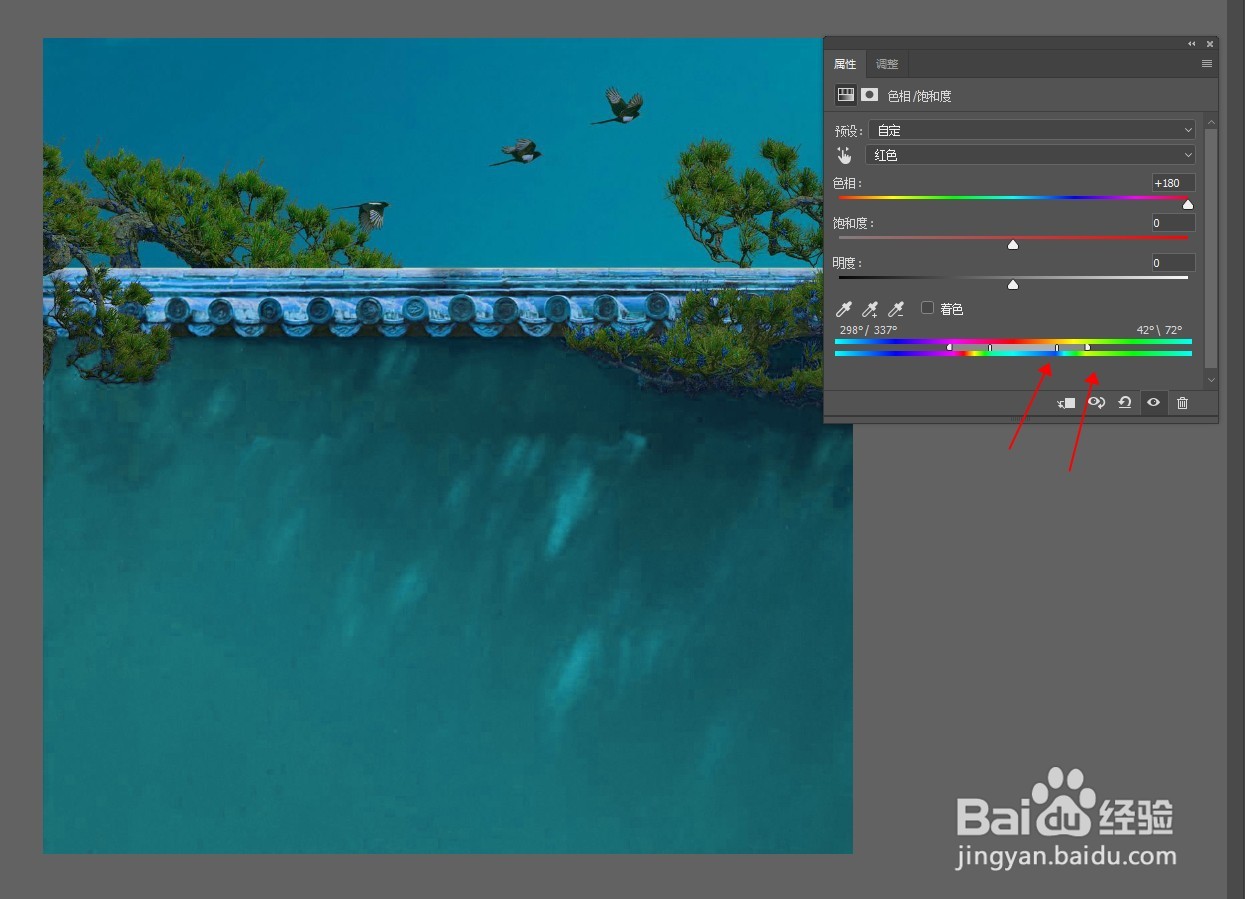 6/6
6/6第六步,调整前后对比如图,可以看到树枝后的墙面也一起变了颜色,不存在有疏漏的地方。这种方法对于色彩分布比较复杂的图片来说是一种比较方便的调色法。
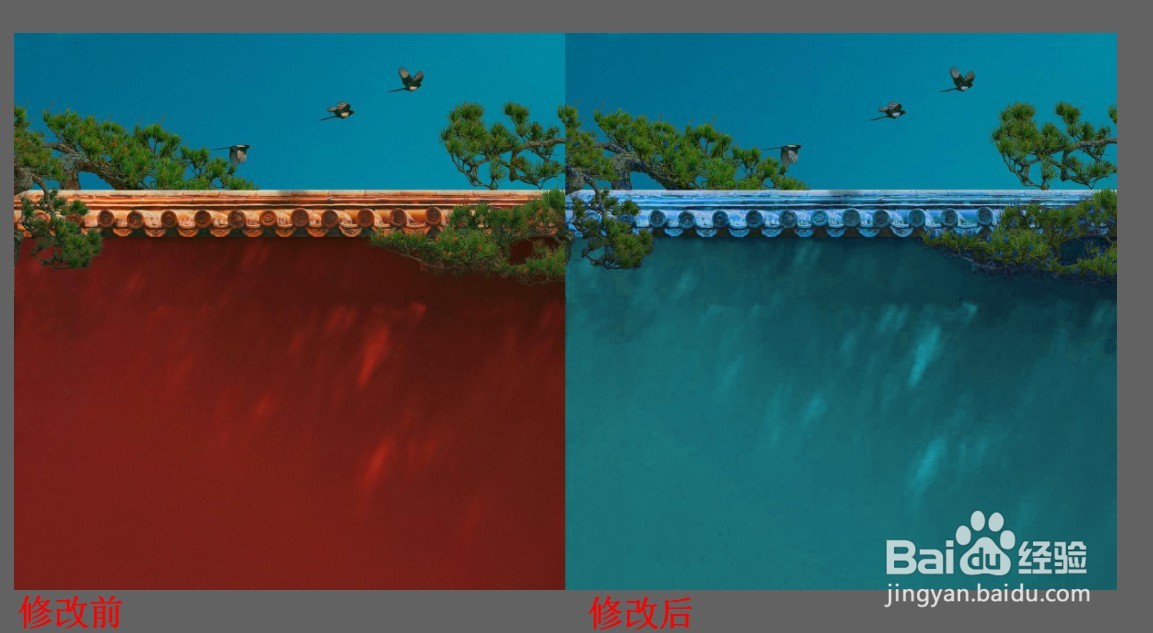 总结1/1
总结1/11、在PS中打开要调色的图片。
2、ctrl+j复制一层背景层。新建色相饱和度调整层。
3、墙面是红色,所以色相调整面板中,颜色选择红色。下方色谱中,会显示四个滑块,中间两个滑块之间的区域表示被选中的绝对色彩区域。外围两个滑块则表示的是邻近色范围。
4、依据上一步中的原理,将红色色相向右移动直到红色变成了想要的蓝绿色。但是墙上的瓦片颜色变得斑驳,说明颜色范围不够。
5、将色谱右内侧的滑块向右移动,以增加颜色修改范围。右外侧的滑块也向右移动,让瓦片上的相似色也跟着变色。
版权声明:
1、本文系转载,版权归原作者所有,旨在传递信息,不代表看本站的观点和立场。
2、本站仅提供信息发布平台,不承担相关法律责任。
3、若侵犯您的版权或隐私,请联系本站管理员删除。
4、文章链接:http://www.1haoku.cn/art_619232.html
 订阅
订阅